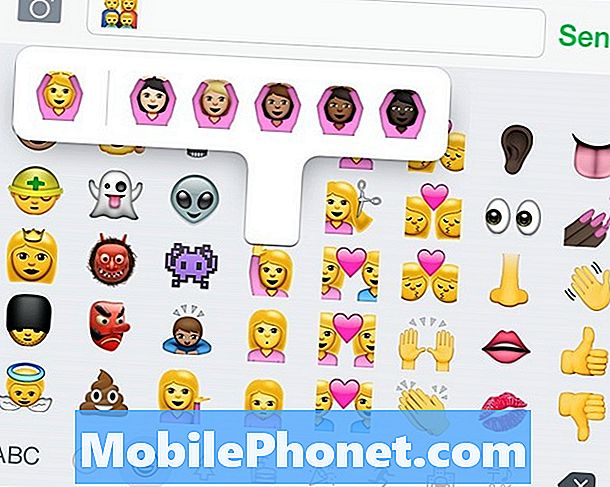Sisu
On mitmeid põhjuseid, miks soovite oma Interneti otsinguajaloo kustutada, millest mõned on väga kehtivad. Siin on, kuidas seda teha.
Kõigepealt on brauseri ajalugu ja otsinguajalugu kaks erinevat asja. See juhis näitab, kuidas kustutada oma otsinguajalugu, ning töötame eraldi juhendi abil teie brauseri ajaloo kustutamiseks lähitulevikus.
Kui olete oma Google'i kontosse sisse loginud, logitakse iga teie otsing ja salvestatakse teie Google'i otsinguajaloosse. Google saab neid andmeid kasutada, et saada rohkem teavet teie kui isiku kohta ning tulevaste otsingutulemuste või isegi reklaamide kohta, lähtudes sellest, mida olete otsinud. Kui te ei soovi Google'i otsustada, lähtudes otsitavatest asjadest, on ilmselt hea otsinguajaloo kustutamine.
Ma lähen selle üle, kuidas saate oma Google'i otsinguajaloo oma töölaual või sülearvutil kustutada ning kuidas seda oma mobiilseadmes kustutada.

Lauaarvutid või sülearvutid
Google'i otsinguajaloo kustutamiseks töölaual või sülearvutis lihtsalt järgige neid lihtsaid samme:
- Liikuge aadressile www.google.com/history. Kui te pole seda juba teinud, võidakse teil paluda kõigepealt sisse logida.
- Sa peaksid nägema ekraani, mis näitab teie varasemat otsingut. Mine edasi ja klõpsa paremas ülanurgas asuvale käikude ikoonile ja seejärel klõpsake nuppu Seaded.

- Selles tekstiosas on link kustutada kõik. Klõpsake seda ja seejärel klõpsake nuppu Kustutada kõik uuesti, kui ilmub hüpik.

- Kui te ei soovi, et Google jätkaks teie otsinguajaloo jälgimist, siis klikkige edasi Lülita välja. Te olete kõik seatud!
Mobiilseadmed
Google'i otsinguajaloo kustutamiseks mobiilseadmest on mitmeid viise. Te saate avada oma mobiilse veebibrauseri ja minna samadele samadele toimingutele, nagu eespool, või saate seda teha Google'i rakenduse rakenduse kaudu iOS või Android'is. Androidis on protsess täpselt sama, mis ülaltoodud sammud. Sisestage lihtsalt ülaltoodud URL Google'i otsingu rakenduse otsinguribale ja teete täpselt seda, mis on ülalpool näidatud, kuid ainult väiksemal ekraanil.
Mis puudutab iOS-i kasutajaid ja Google'i otsingu rakendust, siis lihtsalt avage see ja järgige neid samme:
- Logige sisse oma Google'i kontole, kui te pole veel puudutamata Logi sisse paremas ülanurgas.

- Seejärel puudutage üleval vasakus nurgas ikooni Gear ja navigeerige Privaatsus> Sirvimine.
- Puudutage Tühjendage seadme ajaluguja koputage seda uuesti, kui hüpik ilmub.

- Kui te ei soovi, et Google jätkaks teie otsinguajaloo jälgimist teie iPhone'is või iPadis, mine edasi ja keerake lüliti asendisse Seadme ajalugu.
- Puudutage Valmis üleval paremas nurgas ülesande täitmiseks.
Kuidas seda vältida esimeses kohas
Nii et nüüd, kui olete oma otsinguajaloo kustutanud, ei soovi te tõenäoliselt, et Google jälgiks teie otsinguid, ja me näitasime teile juba mitu võimalust otsinguajaloo välja lülitamiseks.
Teine lihtne viis, kuidas takistada Google'il oma otsinguajaloo jälgimist ja selle Google'i kontoga sidumist, on lihtsalt kasutada Incognito Mode või Private Browsing Mode oma brauseris valik. See avab uue akna, mis hoiab teid oma kontodest välja ja ei salvesta otsingut ega brauseri ajalugu üldse. See on suurepärane võimalus kasutada, kui te ei tunne end mõnusalt teie Google'i konto seadistustega ümber.
Vastasel juhul soovitaksime teil võtta aega, et neid seadeid nii töölaual kui sülearvutil ja mobiilseadmetes muuta. Sa oled tänulik, kui sa tegid.